- מְחַבֵּר Jason Gerald [email protected].
- Public 2024-01-19 22:12.
- שונה לאחרונה 2025-01-23 12:18.
אפליקציית קינדל באייפד מעניקה לך גישה לספריית קינדל כולה של אמזון מבלי לעבור ממכשיר אחד למשנהו. אתה יכול להשתמש באפליקציה לקריאת תוכן שרכשת, ותוכל לרכוש תוכן קינדל חדש ב- Safari דרך חנות אמזון המועברת ישירות לאפליקציה שלך. אתה יכול אפילו להעביר סוגים שונים של קבצים מהמחשב שלך לאפליקציית קינדל באייפד שלך לקריאה בכל מקום.
שלב
חלק 1 מתוך 6: התקנת אפליקציית קינדל
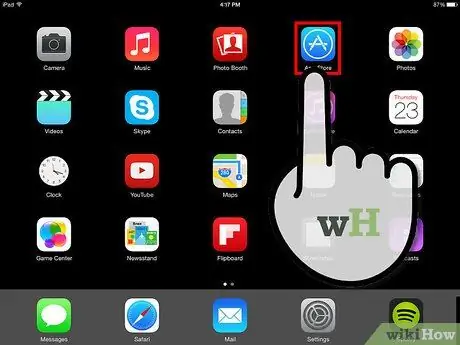
שלב 1. פתח את חנות האפליקציות
הקש על סמל חנות האפליקציות בדף הבית של ה- iPad שלך כדי לפתוח את חנות האפליקציות.
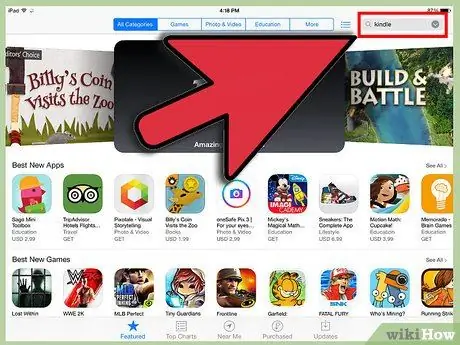
שלב 2. חפש את אפליקציית קינדל
עשו זאת על ידי הקלדת "קינדל" בתיבת החיפוש בפינה השמאלית העליונה כאשר פתחתם את חנות האפליקציות והקישו על כפתור "חפש".
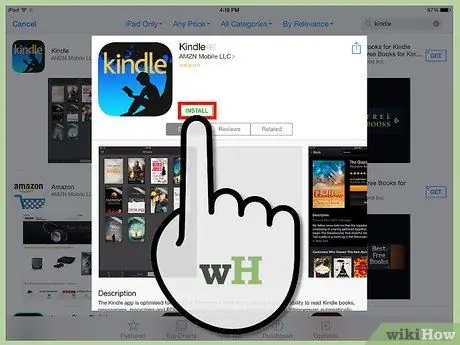
שלב 3. התקן את גרסת האייפד של אפליקציית קינדל
- בחר באפליקציית קינדל לאייפד.
- הקש על כפתור "קבל" לצד אפליקציית קינדל בקטע iPad בתוצאות החיפוש.
- הקש על "התקן".
- הזן את סיסמת Apple ID שלך והקש על כפתור "אישור" כדי להתקין את האפליקציה.
חלק 2 מתוך 6: הורדת רכישות קודמות
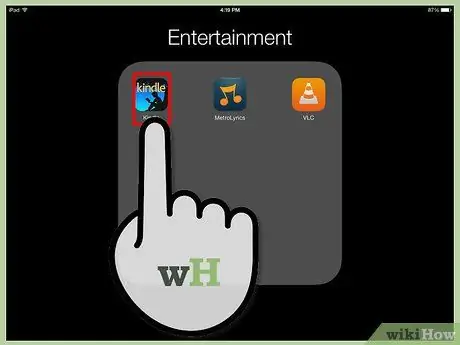
שלב 1. פתח את אפליקציית קינדל
הקש על סמל אפליקציית קינדל במסך הבית של ה- iPad שלך כדי לפתוח את אפליקציית Kidle. סמל זה מופיע מיד לאחר הורדת האפליקציה בהצלחה.
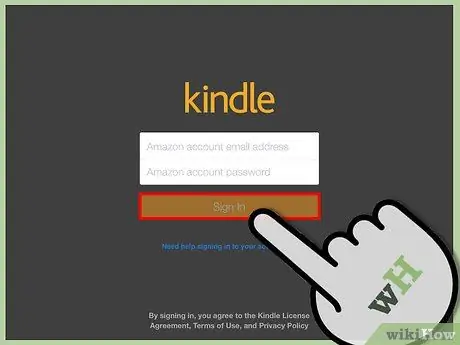
שלב 2. רשום את האייפד שלך לחשבון אמזון שלך
הזן את שם המשתמש והסיסמה עבור חשבון אמזון שלך והקש על כפתור "כניסה".
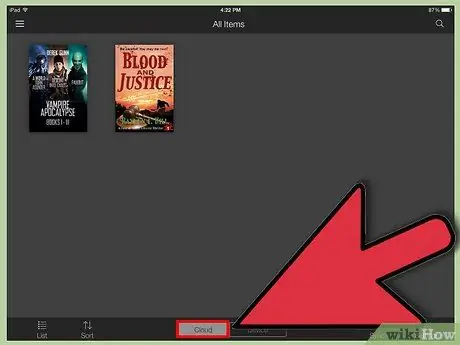
שלב 3. הקש על כפתור "ענן" הממוקם בתחתית המסך
זה יראה לך את כל הרכישות שבוצעו עם חשבון קינדל שלך.
- אם מעולם לא ביצעת רכישה, המסך ריק.
- לחץ כאן להנחיות כיצד לרכוש תוכן קינדל חדש.
- לחץ כאן להוראות הוספת מסמכים שאינם קינדל לחשבון קינדל שלך כך שתוכל להוריד אותם מהאייפד שלך.
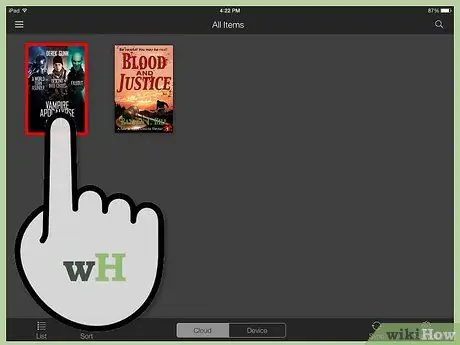
שלב 4. הקש על כריכת הספר כדי להתחיל להוריד אותו לאייפד שלך
תוכל לראות רשימה של ספרי קינדל שהורדו מתחת ללחצן "התקנים".
חלק 3 מתוך 6: רכישת תוכן קינדל חדש באייפד שלך
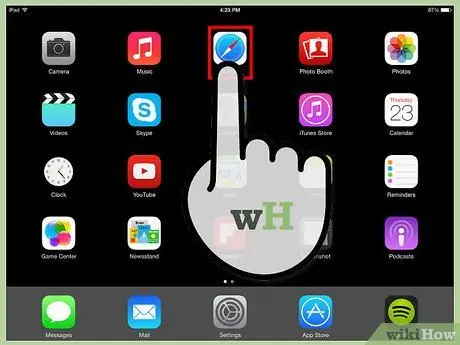
שלב 1. פתח את דפדפן Safari ב- iPad
אינך יכול לרכוש תוכן באמצעות אפליקציית קינדל בשל מגבלות מחנות Apple. עליך להשתמש באתר אמזון. התחל ממסך הבית של האייפד שלך והקש על סמל Safari.
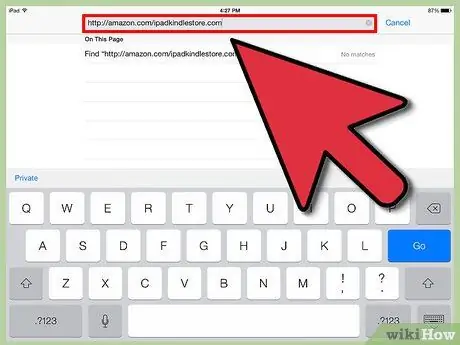
שלב 2. בקר בחנות קינדל
הזן amazon.com/ipadkindlestore בשורת הכתובות והקש Enter.
עליך להקיש תחילה על שורת הכתובת לפני שתוכל להכניס לתוכה טקסט
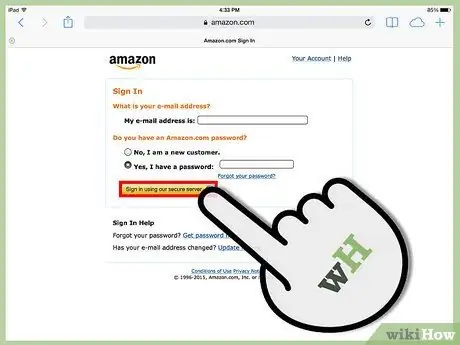
שלב 3. אם תתבקש, היכנס לחשבון אמזון שלך
הזן את פרטי חשבון אמזון שלך (כתובת דוא"ל וסיסמה) והקש על "היכנס באמצעות השרת המאובטח שלנו".
אם התחברת בעבר, תועבר ישירות לדף הבית של חנות קינדל
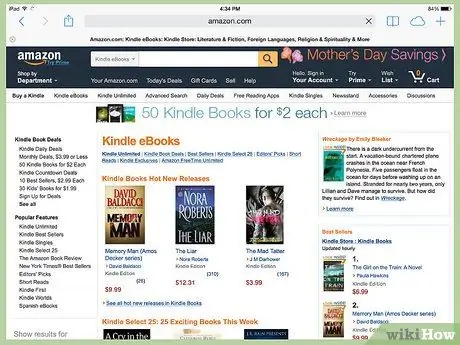
שלב 4. אתר את ספר קינדל הרצוי
תוכל לחפש לפי כותרת, מחבר או מילת מפתח באמצעות סרגל החיפוש שבראש המסך כדי לגלות את המבצעים והרבי -מכר האחרונים ועוד.
לקבלת מידע נוסף על מוצר, הקש על הכותרת שתועבר לדף פרטי המוצר
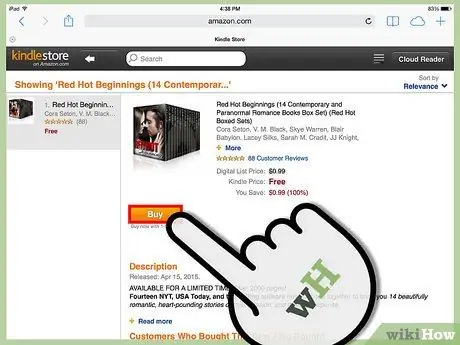
שלב 5. קנה ספר
בדף פרטי המוצר, הקש על "קנה" ולאחר מכן על "קרא עכשיו". הספר יורד מיידית לאפליקציית קינדל באייפד שלך ואתה מועבר חזרה לספריית אפליקציות קינדל שלך. לאחר הורדת ספר למכשיר שלך, הוא זמין בכל פעם שתרצה לקרוא אותו.
- כל הרכישות שלך מאוחסנות גם בחשבונך, כך שתוכל להוריד אותן לכל המכשירים שלך.
- לחלופין, אם ברצונך לחפש ספר, תוכל להקיש על "נסה דוגמה". תקבל קטע טקסט שיורד ישירות לאפליקציית קינדל כדי שתוכל לקרוא אותו לפני שתחליט לקנות את המוצר.
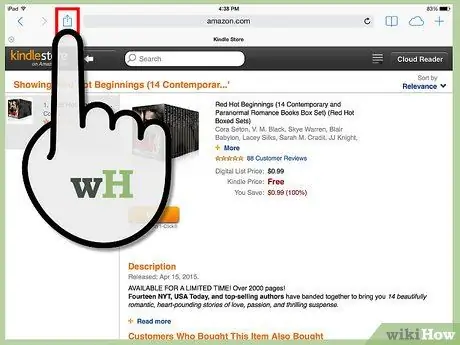
שלב 6. צור אייקון חנות קינדל במסך הבית (אופציונלי)
סמל זה יוביל אותך ישירות לחנות קינדל.
- חפש את כפתור "שתף" בסרגל התפריטים של Safari בראש המסך. הכפתור נראה כמו קופסה קטנה עם חצים שצצים ממנה.
- מהתפריט הנפתח עם סמלים, בחר בסמל "חנות קינדל" כדי להוסיף אותו למסך הבית של האייפד.
- הקש על "הוסף".
- כעת אמור להיות סמל חנות קינדל במסך הבית של המכשיר שלך.
- במסך הבית, הקש על סמל זה כדי לחזור לחנות קינדל.
חלק 4 מתוך 6: הוספת תוכן שאינו קינדל לאפליקציית קינדל שלך
שלב 1. דע מה ניתן להעביר
בנוסף לספרים שאתה קונה מאמזון, תוכל להשתמש באפליקציית קינדל כדי לקרוא כל מיני פורמטים אחרים הקיימים במחשבים אחרים. ניתן לפתוח את סוגי הקבצים הבאים:
- קבצי מסמכים (. DOC,. DOCX,. PDF,. TXT,. RTF)
- קבצי תמונה (.jpgG,.jpg,.gif,.png,. BMP)
- ספרים אלקטרוניים (. MOBI בלבד)
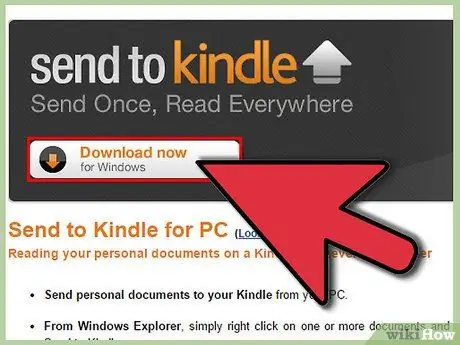
שלב 2. הורד והתקן את תוכנת ההעברה במחשב שלך
אמזון מציעה תוכנית העברה עבור Windows ו- Mac המאפשרת לך לשלוח קבצים הניתנים לפתיחה לאפליקציית קינדל באייפד.
- ניתן להוריד את גרסת המחשב בכתובת amazon.com/gp/sendtokindle/pc
- ניתן להוריד את גרסת ה- Mac בכתובת amazon.com/gp/sendtokindle/mac
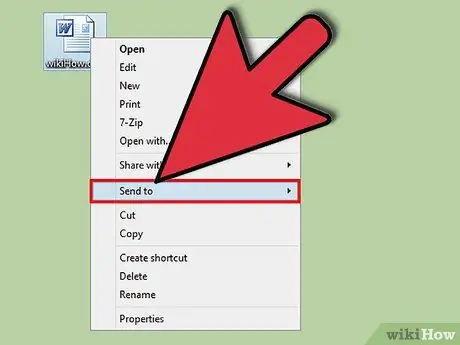
שלב 3. שלח מסמכים תואמים לאפליקציית קינדל
ישנן שלוש דרכים להעביר קבצים לאחר התקנת התוכנה. השיטה זהה הן למחשב והן ל- Mac.
- לחץ באמצעות לחצן העכבר הימני (הקש Ctrl על מק) על הקובץ הרצוי (יכול להיות יותר מאחד) ובחר "שלח לקנדל". בחר את ה- iPad שלך מרשימת המכשירים שלך.
- פתח את היישום שלח אל קינדל ולחץ על הקובץ הרצוי (יכול להיות יותר מאחד) וגרור ושחרר אותו ליישום. בחר את ה- iPad שלך מרשימת המכשירים הזמינים.
שלב 4. הדפס את המסמך ובחר "שלח אל קינדל" כמדפסת
ייפתח חלון חדש ותוכל לבחור לאיזה מכשיר ברצונך לשלוח מסמך זה.
חלק 5 מתוך 6: קריאת ספרי קינדל
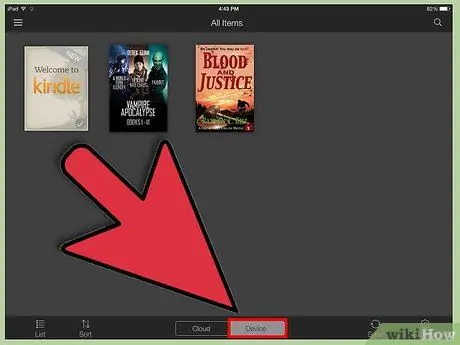
שלב 1. עבור לכרטיסייה "התקנים" באפליקציית קינדל
זה יציג את כל הספרים שהורדת לאייפד.
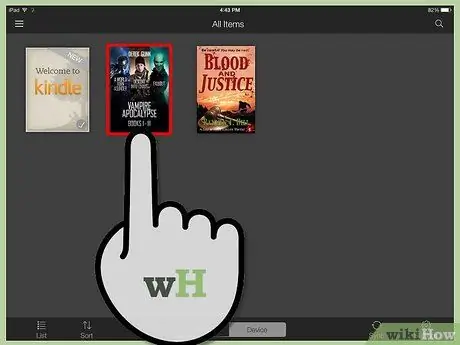
שלב 2. הקש על הספר שברצונך לפתוח
הקש על כריכת הספר כדי לפתוח אותו והתחל לקרוא.
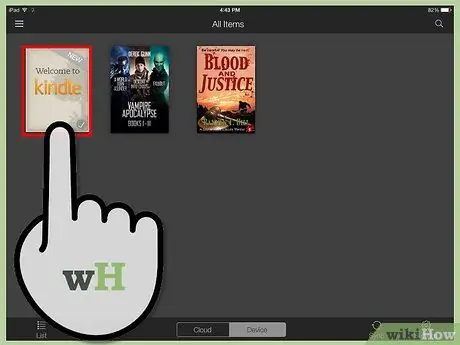
שלב 3. השתמש במדריך של קינדל כדי ללמוד את פרטי היישום קינדל
אפליקציית קינדל שלך מעודכנת תמיד לשיפור התכונות והפונקציונליות. תוכל ללמוד עוד על ידי הקשה על סמל אפליקציית קינדל ובחירה "מכשיר" בתחתית. חפש את סמל Kindle Manual והקש עליו כדי לפתוח אותו.
חלק 6 מתוך 6: פתרון בעיות בתוכן שנרכש לא מופיע
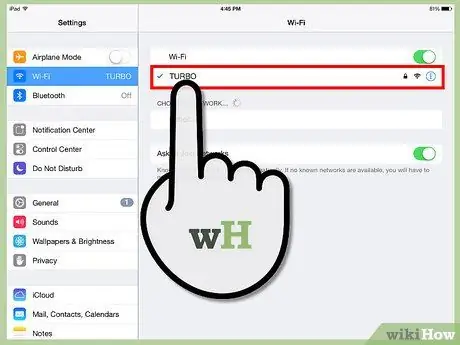
שלב 1. ודא של- iPad שלך יש חיבור נתונים אלחוטי או נייד
אתה צריך חיבור רשת כדי לקבל תוכן שנרכש.
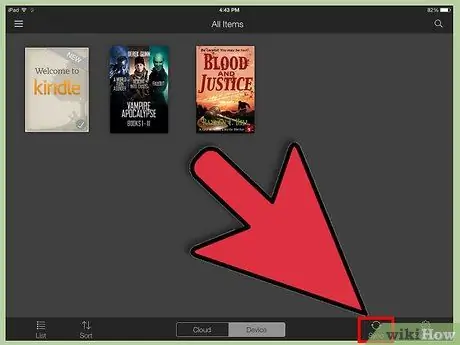
שלב 2. סנכרן ידנית את הספרייה
אם תוכן שנרכש אינו מופיע, ייתכן שיהיה עליך לסנכרן ידנית את הספרייה שלך עם היסטוריית הרכישות שלך.
הקש על כפתור "סנכרון" במסך הראשי של אפליקציית קינדל
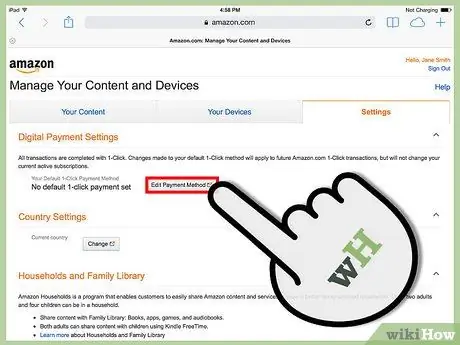
שלב 3. וודא שוב שפרטי התשלום שלך נכונים
פרטי התשלום שלך בלחיצה אחת חייבים להיות תקפים לפני שתוכל לרכוש ספרי קינדל מהאייפד.
- בקר בדף ניהול קינדל באתר אמזון. ניתן לבקר באתר amazon.com/manageyourkindle
- לחץ על הכרטיסייה "הגדרות".
- בדוק שוב את פרטי התשלום ותקן את השגיאות. וודא שבדקת גם את פרטי התשלום.






